win11如何显示桌面图标呢,用户们如果发现了自己的桌面图标不正确或者不完整的时候该怎么操作才能让win11显示桌面的图标呢,其实这个方法十分的容易操作,非常的简单,下面就是关于win11如何显示桌面图标操作方法的内容,用户们按照该方式就可以显示自己的桌面图标了。
win11如何显示桌面图标
1、首先使用鼠标右键点击桌面的空白处,在弹出的菜单中选择"显示设置",
2、进入显示设置后,找到“个性化”选项菜单,
3、接着在个性化菜单右侧找到"主题"选项,
4、然后主题菜单中找到“桌面图标设置”选项,
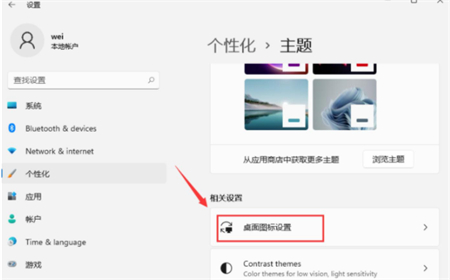
5、进入桌面图标设置,我们勾选“计算机(我的电脑)”。然后点击确定,就可以看见我的电脑在桌面显示图标了。
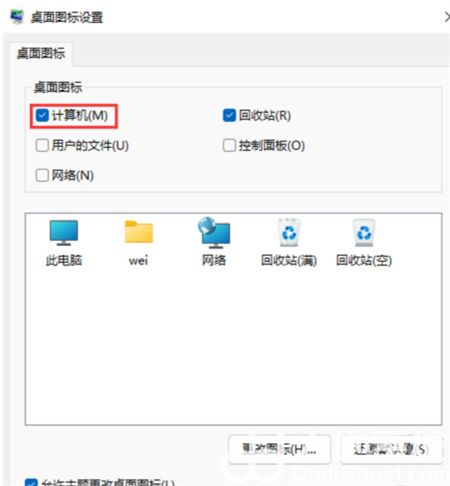

大小:31.1M

大小:17.3M

大小:4.9M

大小:

大小:39 MB